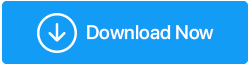Как оптимизировать Windows 10 для быстрой и улучшенной производительности (2022 г.)
Опубликовано: 2019-03-28Компьютеры в современном мире были модернизированы с помощью более интеллектуальных операционных систем и современного оборудования. Тем не менее, низкая производительность и медлительность по-прежнему остаются самой большой проблемой для пользователей компьютеров. Независимо от того, насколько умна ваша операционная система, она все равно требует нескольких настроек. В Windows 10 большинство этих настроек выполнено, но все же необходимо оптимизировать производительность Windows 10. В этом руководстве мы познакомим вас с некоторыми небольшими хитростями, которые помогут ускорить работу Windows 10 и оптимизировать производительность ПК.
Читайте также: Лучшие утилиты TuneUp для ПК с Windows 10
11 лучших способов оптимизировать Windows 10 для повышения производительности (2022 г.)
Давайте разберемся с пошаговым процессом выполнения всех вышеперечисленных задач. Чтобы ускорить Windows 10, убедитесь, что вы выполняете линейный и логичный процесс.
Список содержания
- 1. Запустите Advanced System Optimizer (рекомендуемое решение)
- 2. Удалить ненужный файл
- 3. Оптимизируйте приложения для запуска
- 4. Освободите место на диске
- 5. Настройка плана питания
- 6. Отключите визуальные эффекты Windows.
- 7. Обновляйте Windows
- 8. Обновление оборудования
- 9. Проверьте компьютер на наличие угроз
- 10. Файл подкачки
- 11. Обновите последние версии драйверов устройств
1. Запустите Advanced System Optimizer (рекомендуемое решение)
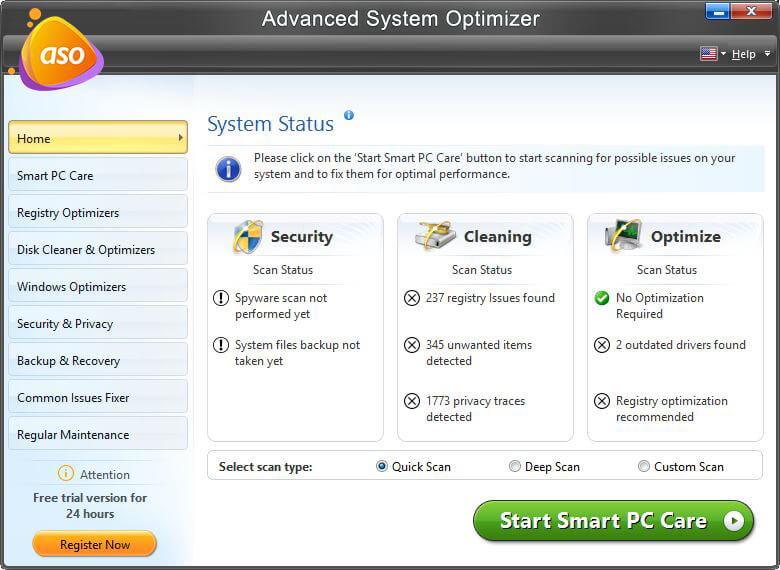
Сканирование вашего ПК с Windows 10 с помощью передовой и первоклассной утилиты очистки, вероятно, лучший способ оптимизировать ваш компьютер для повышения производительности. Поскольку на рынке представлено множество вариантов в категории «Лучший очиститель и оптимизатор ПК», мы решили предложить вам идеальную рекомендацию, которая оснащена всеми необходимыми инструментами для повышения скорости и улучшения вашего опыта. Познакомьтесь с Advanced System Optimizer от Systweak Software, мощным программным обеспечением для очистки, полностью совместимым с Windows 10, 8, 7, Vista и XP.
Используя утилиту очистки компьютера, вы можете выполнять множество задач, таких как очистка от нежелательной почты, очистка дубликатов файлов, исправление реестра, обновление драйверов, оптимизатор диска, шредер и многое другое. Он даже поставляется с волшебным исправлением одним щелчком мыши (Smart PC Care) , которое тщательно сканирует всю вашу систему, чтобы освободить ненужное занятое пространство и увеличить объем памяти.
Загрузите Advanced System Optimizer Today и испытайте магию одним щелчком мыши, чтобы оптимизировать и ускорить производительность Windows 10.
Полный обзор Advanced System Optimizer
ОСОБЕННОСТИ: Расширенный оптимизатор системы
- Исправление в один клик = чтобы насладиться заметным приростом производительности за один раз.
- Оптимизаторы реестра = для восстановления и оптимизации реестра Windows для более плавной работы.
- Disk Cleaner & Optimizers = для управления дисковым пространством и удаления избыточных файлов.
- Оптимизаторы Windows = чтобы наслаждаться максимально быстрым игровым процессом и управлять выделенной памятью.
- Безопасность и конфиденциальность = чтобы удалить следы просмотра, безвозвратно удалить файлы и защитить паролем важные данные.
- Резервное копирование и восстановление = для защиты конфиденциальных файлов и автоматического создания точки восстановления системы.
- Устранение распространенных проблем = Чтобы устранить распространенные проблемы, которые снижают производительность, удалите дубликаты файлов и получите советы от экспертов по устранению распространенных проблем с ПК.
- Регулярное обслуживание = чтобы управлять элементами автозагрузки, удалять ненужные приложения и планировать автоматическую очистку ПК по мере необходимости.
Лучшая часть использования Advanced System Optimizer ? Что ж, вам, конечно же, не нужно применять следующие советы, приемы и тактики для повышения производительности Windows 10. Вы можете задаться вопросом, почему? Потому что Advanced System Optimizer предоставляет все необходимые инструменты, которые могут вам понадобиться для обновления драйверов, очистки от вредоносных программ, освобождения памяти, оптимизации элементов автозагрузки и т. д.
Если вы хотите выполнить шаги вручную, выполните шаги, указанные ниже!
2. Удалить ненужный файл
Чтобы очистить ненужные файлы из Windows 10, вам нужно перейти в папки Temp и Prefetch. Для этого выполните шаги, описанные ниже:
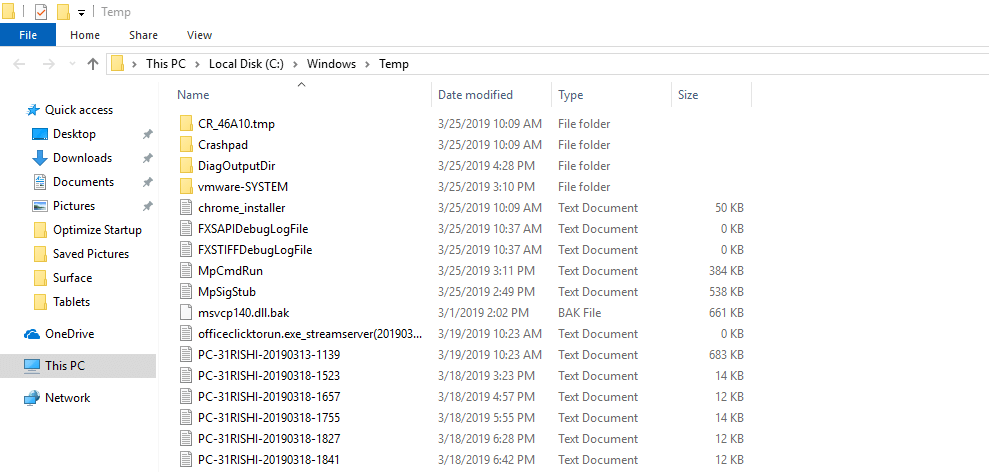
- Нажать клавиши Win+R ? открыть Run Box ? введите Temp и нажмите Enter . Он может запросить разрешения, нажмите «Продолжить», чтобы продолжить. Здесь выберите все файлы , нажав (Ctrl + A) > Нажмите кнопку «Удалить» , чтобы отправить временные файлы в корзину. Вы не сможете удалить используемые файлы, поэтому нажмите «Пропустить».
- Нажать клавиши Win+R ? открыть Run Box ? введите %Temp% ? нажмите Enter . Это откроет проводник Windows со списком временных файлов под вашей учетной записью пользователя. Выделите все , нажав (Ctrl + A) ? Нажмите кнопку Удалить , чтобы удалить все выбранные файлы. Вы не сможете удалить используемые файлы, поэтому нажмите «Пропустить».
После удаления ненужных данных из пользовательской временной и системной временной папки перейдите в Prefetch. Для этого выполните следующие действия: - Нажать клавишу Win+R ? открыть Run Box ? введите Prefetch и нажмите Enter . Если будут запрошены административные права, нажмите Продолжить для обработки. Здесь нажмите Ctrl + A, чтобы выбрать все файлы> нажмите «Удалить» для выбранных файлов. Вы не сможете удалить используемые файлы, поэтому нажмите «Пропустить».
- Кроме того, вам нужно будет очистить данные браузера, файлы cookie, кэш из вашего браузера.
Пользователю Google Chrome необходимо перейти в «Настройки »> «Конфиденциальность и безопасность »> «Очистить данные просмотра». Пользователям Microsoft Edge необходимо выполнить те же действия, чтобы очистить данные браузера.
Пользователям Mozilla Firefox необходимо щелкнуть меню-гамбургер > Параметры > Конфиденциальность и безопасность.
Эти шаги помогут очистить кеш, просматривая данные из веб-браузеров.
Читайте также: Почему важно чистить кэш и временные файлы
3. Оптимизируйте приложения для запуска
Часто вы могли заметить, что вашей системе требуется слишком много времени, чтобы отобразить экран рабочего стола или запустить нужные программы. Это происходит, когда производительность вашей Windows 10 не оптимизирована и слишком много приложений запускается в элементах автозагрузки. Чтобы управлять запускаемыми приложениями и оптимизировать производительность ПК, выполните следующие действия:
- Нажмите клавиши CTRL+Shift+Esc вместе, чтобы открыть диспетчер задач. После этого щелкните вкладку « Автозагрузка». Здесь вы найдете список всех запускаемых приложений с указанием их статуса. Чтобы ускорить Windows 10, отключите нежелательное приложение, щелкнув правой кнопкой мыши любое нежелательное приложение. Это не только остановит запуск приложения при запуске, но и оптимизирует производительность ПК.

- Затем откройте окно «Выполнить», нажав клавиши Win + R. Здесь введите msconfig > Enter . Это откроет окно конфигурации системы. Нажмите на вкладку «Услуги».
Примечание . Прежде чем вносить какие-либо изменения, установите флажок « Скрыть все службы Microsoft ».
Теперь снимите отметку со службы, которую вы хотите отключить > Применить > ОК .
Теперь вам будет предложено перезагрузить систему, чтобы изменения вступили в силу.
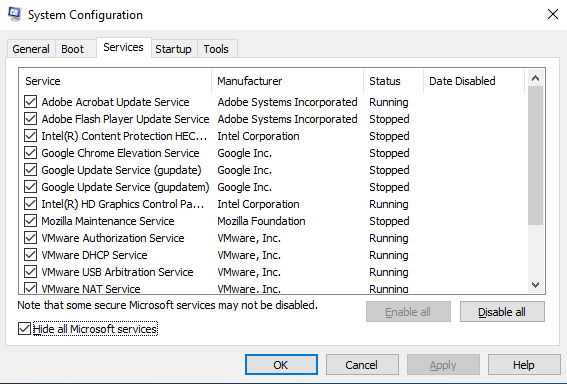
Перезапустите его, чтобы оптимизировать производительность Windows 10.

4. Освободите место на диске
Для бесперебойной и быстрой работы системы у вас должно быть достаточно свободного места на диске. Чтобы освободить место, занимаемое нежелательными файлами, выполните следующие действия:
- Нажмите клавиши Win + R и откройте окно «Выполнить». Здесь введите cleanmgr.exe > нажмите Enter . Откроется утилита очистки диска. Теперь вам нужно выбрать диск , который вы хотите очистить.
Как только диск будет выбран, он запустит интеллектуальное сканирование, чтобы показать место на диске, занятое ненужными файлами. Вы также можете очистить системные файлы , но сделайте это, если вы уверены, что не хотите переключаться на более старую версию Windows. После этого перезапустите систему . Это поможет освободить место и ускорить работу Windows 10.
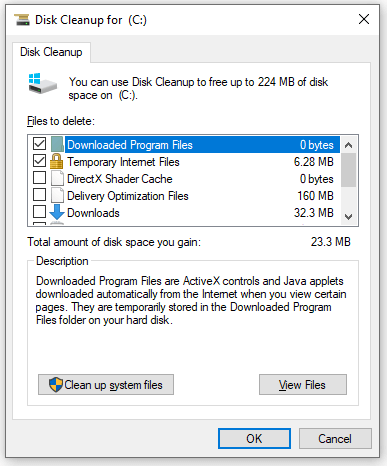
- Вы можете найти и удалить ненужные файлы — фотографии, видео, фильмы и документы. Для этого нажмите Win + E , чтобы открыть проводник, выберите файл, который вы хотите удалить, и нажмите клавиши Shift + Delete , чтобы удалить файлы.
- Еще один вариант, который вы можете использовать для оптимизации производительности ПК, — это дефрагментация диска. Это поможет освободить место на Диске. Для этого нажмите клавиши Win + R , откройте окно «Выполнить»> введите dfrgui > Enter . Откроется окно оптимизации диска, здесь выберите диск, который хотите оптимизировать.
Примечание. Мы не рекомендуем оптимизировать диск ОС, обычно это диск C. Так как это может повредить файлы Windows.
После того, как вы выбрали диск, нажмите « Оптимизировать ». Начнется дефрагментация диска, и вы получите оптимизированный ПК с Windows 10.
5. Настройка плана питания
- Переключение между различными вариантами питания поможет оптимизировать производительность Windows 10. Для этого откройте «Панель управления» > «Оборудование и звук» > «Электропитание» > выберите параметр «Высокая производительность» из 3 доступных вариантов. Это поможет повысить производительность ПК с Windows.
6. Отключите визуальные эффекты Windows.
Совершенно новый внешний вид Windows 10 выглядит экзотично, однако он может снизить производительность Windows 10. Отключение визуальных эффектов Windows поможет оптимизировать производительность ПК.
Помните, что это покажет тусклые цвета, но, безусловно, повысит производительность Windows 10. Для этого выполните следующие действия:
- Нажмите клавиши Win + R , чтобы открыть окно «Выполнить»> введите sysdm.cpl > нажмите Enter . Откроется окно « Свойства системы» , здесь перейдите на вкладку « Дополнительно ».
В разделе «Производительность » нажмите кнопку « Настройки ». В следующем окне нажмите «Параметры производительности»> вкладка « Визуальные эффекты »> установите флажок рядом с параметром « Настроить для лучшей производительности »> « Применить»> « ОК».
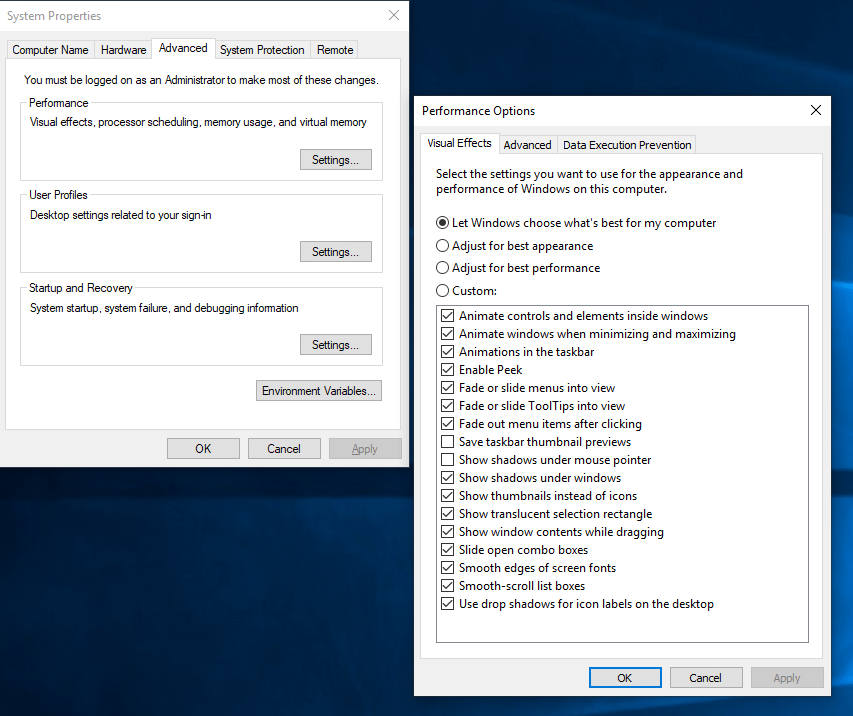
Это поможет ускорить Windows 10 и оптимизировать производительность ПК.
7. Обновляйте Windows
Для повышения производительности Windows 10 рекомендуется установить последние обновления Windows. Для этого выполните следующие действия:
- Нажмите клавиши Win + R , чтобы открыть окно «Выполнить»> введите «Управление обновлением»> нажмите «Ввод ». Это откроет окно Центра обновления Windows . Здесь, нажав « Проверить наличие обновлений», вы можете проверить наличие последних обновлений. После установки обновлений перезагрузите систему.
- В дополнение к этому проверьте наличие обновлений установленных приложений и браузеров.

Это также поможет оптимизировать производительность Windows 10.
8. Обновление оборудования
Если вы используете Windows 10 на старом компьютере, рекомендуется обновить аппаратные компоненты, чтобы добиться максимальной производительности вашей системы.
- Загрузка системы с SSD (твердотельный накопитель) наверняка повысит производительность Windows 10.
- Увеличение размера ОЗУ также улучшит ваш опыт работы с компьютером. Как только вы поймете, что общий объем используемой памяти регулярно превышает 80%, рекомендуется добавить больше оперативной памяти.
Читайте также: Как исправить высокую загрузку ЦП Runtime Broker в Windows 10
9. Проверьте компьютер на наличие угроз
В дополнение к этому необходимо защитить вашу систему от угроз.
Windows 10 поставляется с брандмауэром и утилитой Защитника Windows, которые должны быть включены. Но одного этого будет недостаточно, поэтому мы рекомендуем установить дополнительное защитное программное обеспечение.
Вы можете установить Systweak Antivirus , одно из лучших программ обеспечения безопасности для Windows 10.
Это программное обеспечение для защиты от вредоносных программ предоставляет планировщик для еженедельного сканирования и обеспечения безопасности вашего ПК с Windows 10.
10. Файл подкачки
Даже если вы используете свою систему с LOW Memory, настройка размера файла подкачки — это здорово.
Файл подкачки — это тип памяти, используемый Windows 10 для хранения данных и более быстрой загрузки приложений.
Чтобы оптимизировать файл подкачки, нажмите клавиши Win + R > введите sysdm.cpl > нажмите Enter .
Откроется окно «Свойства системы» , в котором вам нужно перейти на вкладку « Дополнительно ».
В разделе « Производительность » нажмите кнопку « Настройки ». В следующем окне перейдите на вкладку « Дополнительно » в окне «Параметры производительности».
Теперь нажмите «Изменить» в разделе «Виртуальная память ».
Снимите флажок «Автоматически управлять размером файлов подкачки для всех дисков»> выберите параметр « Пользовательский размер », введите желаемый начальный размер и максимальный размер .
Примечание . Начальный размер может быть в 1,5 раза больше доступной памяти, а Максимальный размер может быть установлен в 3 раза больше доступной памяти.
11. Обновите последние версии драйверов устройств
Мы часто устанавливаем драйверы устройств, которые поставляются с системой. Мы забываем обновлять последние версии драйверов устройств, из-за чего иногда система перестает отвечать на запросы.
- Чтобы проверить наличие устаревших драйверов, нажмите клавиши Win + R > введите devmgmt.msc > нажмите Enter . Откроется окно диспетчера устройств с желтым восклицательным знаком рядом с устаревшими драйверами. Вам нужно щелкнуть правой кнопкой мыши на устройстве и нажать « Обновить драйвер» .
- Просмотрите место, где вы загрузили установку драйвера с веб-сайта производителя.